win10备份系统C盘时其他磁盘被强制备份怎么办
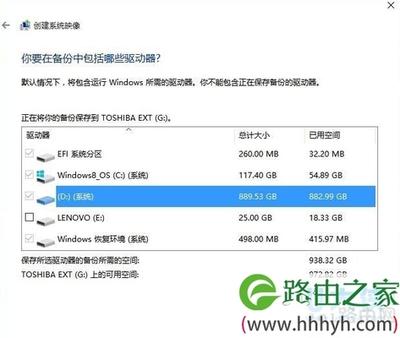
解决Win10备份系统C盘时其他磁盘被强制备份的方法
问题原因
在备份Win10系统的C盘时,如果发现除了C盘之外的其他磁盘也被强制选择备份,这通常是由于在非系统盘(如D盘)安装了优化软件或曾将系统盘文件移动到D盘等原因造成的。Windows系统可能会将这些磁盘误认为是系统的一部分,导致在备份时包含这些磁盘。
解决步骤
隐藏不需要备份的磁盘
- 在桌面上右键点击“此电脑”,选择“管理”。
- 在管理界面,依次点击“储存”->“磁盘管理”。
- 找到需要隐藏的磁盘(例如D盘),右键点击,选择“更改驱动器号和路径”。
- 点击“删除”,然后确定。这样,该磁盘就会被隐藏,不会在备份时被选中。
重新设置备份选项
- 隐藏磁盘后,重新打开“磁盘管理”界面。
- 右键点击需要恢复的磁盘,选择“更改驱动器号和路径”。
- 点击“添加”,在下拉框中选择原来的分区号,点击确定。
使用Windows自带的备份功能
- 打开控制面板,点击“系统和安全”下的“备份和还原”。
- 点击“设置备份”,选择C盘备份要保存的位置。
- 勾选“让我选择”,然后选择C盘和EFI系统分区,点击下一步。
- 保存设置并运行备份,系统将开始对C盘进行备份。
注意事项
- 在执行上述操作之前,请确保已备份所有重要数据,以防万一。
- 如果隐藏磁盘后仍然遇到问题,可能需要检查是否有其他软件或设置影响了备份过程。
- 定期检查和更新系统及安全软件,以避免潜在的兼容性和安全性问题。
通过以上步骤,您应该能够解决Win10备份系统C盘时其他磁盘被强制备份的问题。如果问题仍然存在,建议进一步检查系统日志或寻求专业技术支持。
本篇文章所含信息均从网络公开资源搜集整理,旨在为读者提供参考。尽管我们在编辑过程中力求信息的准确性和完整性,但无法对所有内容的时效性、真实性及全面性做出绝对保证。读者在阅读和使用这些信息时,应自行评估其适用性,并承担可能由此产生的风险。本网站/作者不对因信息使用不当或误解而造成的任何损失或损害承担责任。
